Как загрузить видео в историю вк с компьютера
Обновлено: 05.07.2024

Всем привет! Сегодня я поведаю вам большой секрет, а именно, как в вк выложить историю с компьютера без программ и эмуляторов. Stories — это очень клевая вещь, которая пришла из фейсбука и инстаграма и теперь активно используется вконтакте, позволяя добавлять свежие события в вашей жизни. Но, к сожалению, эта функция доступна только обладателям официального приложения на телефоне. А что делать тем, у кого нет приложения или вообще мобильного телефона на андроиде, как и айфона? Но не отчаивайтесь. Выход есть.
Добавляем историю в вк с помощью кода
Не пугайтесь слова «Код». Мы не будем программировать ничего страшного. Просто следуйте инструкции и вы сами в этом убедитесь.
Перейдите по этой ссылке и вы перейдете в специальный режим разработчика вконтакте. Не волнуйтесь. Это даже не сторонний сайт, а именно ВК. После этого спуститесь вниз, пока не увидите специальные поля для ввода.
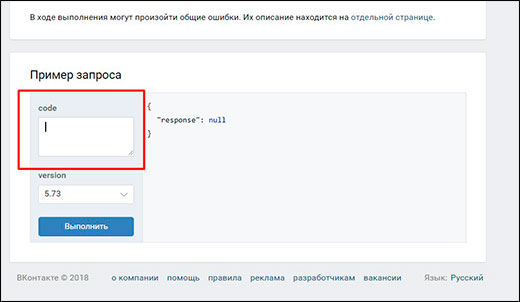
Если вы хотите выложить фото в историю в вк с компьютера, то поле code вставьте данный код:
Если же вы хотите сделать видео, то в тоже самое окно нужно будет вставить уже другой код:
Какой бы вариант вы не выбрали, после вставки нажмите на кнопку «Выполнить» . Сразу после этого появится новая кнопка «Выберите файл» . Нажмите на нее и найдите на компьютере фотку или видео, которое вы хотите выложить. Только помните, максимальный размер файла всего 5 мегабайт, поэтому не слишком увлекайтесь.

После нескольких секунд ожидания, вам покажется выполненный код, который будет означать, что ваши stories опубликованы. Можете сами убедиться в этом, посетив свою ленту новостей на аккаунте.

Если вы захотите сделать несколько файлов в одной stories, то просто повторите процедуру несколько раз. Каждая фотография будет проигрываться по несколько секунд, после чего сменяться на другую. Но учтите, что если вы захотите удалить историю, то перемещать в корзину придется каждый фрагмент отдельно. Но это всё, на что способен данный метод. На маски и стикеры можете не расчитывать.
Если для вас это все сложно, то вы можете посмотреть мое видео на ютубе, которое я выложил специально для вас.
Расширение VK Helper — история в два клика
Если вы брезгуете различными кодами, то рекомендую вам применить специальное дополнение. VK Helper — это не программа, а расширение для браузера гугл хром. И сразу хочу сказать, что это действительно мощный аддон, который содержит в себе кучу дополнительных настроек вконтакте. Благодаря ему, вы можете не только сделать историю в вк с компьютера, но еще скрывать ненужные блоки (например, возможные друзья), отменять ваш голос в опросах, делать репосты сразу на все подключенные аккаунты и т.д.
Все, что вам нужно, это зайти в магазин расширений в настройках браузера, и в поиске написать VK Helper. Посл этого установите одноименное расширение.

После установки нужно сделать следующее:
После этого, stories автоматически добавится и будет доступен для всех ваших друзей. Но, как и в предыдущем способе, здесь нельзя добавить различные анимашки, стикеры или маски, доступные на телефоне.

Чтобы удалить историю с компьютера, вам достаточно будет зайти на свой опубликованный пост и нажать на значок корзины.

Самый действенный, но трудный вариант
Естественно, самый первый вариант, который приходит на ум — это установка специального эмулятора операционной системы Android. Пользоваться ими нетрудно. Возьмем, например, самый популярный эмулятор — Bluestacks. Вы можете скачать его отсюда и установить его как самую обычную программу.
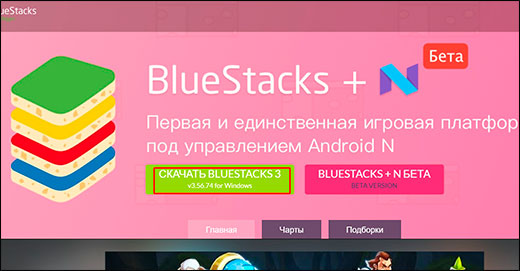
После этого просто запустите ее, введите данные от своей гугловской электронной почты и можете пользоваться Андроидом прямо на компьютере. Далее, устанавливаете официальное приложение VK и уже оттуда добавляете историю обычным способом, как и с телефона.
Но на самом деле, я не рекомендовал бы использовать Bluestacks для этих целей. Дело в том, что мало того, что он громоздкий сам по себе, так он еще и кушает много оперативной памяти, что можете привести к тормозам на компьютере с не очень сильной комплектацией. Да еще трудности получаются, когда вы хотите выложить историю с компа через эмулятор, так как будет большая проблема с поиском путей медиафайлов.
Но тем не менее, это самый действенный способ, и в отличие от других методов, которые может присечь сам ВК, он никогда не перестанет работать. Так что его я рекомендую использовать только в самом крайнем случае и только, если вы хотите добавить стикеры и маски в историю, так как остальные способы к сожалению на это не способны.
Программы для публикации историй
На многих сайтах рекомендуют установить специальную программу, с помощью которой вы сможете выложить в вк историю с вашего компьютера. Но лично я не рекомендовал бы вам этого делать. Дело в том, что такие программы часто воруют ваши учетные данные, да и не исключено, что после установки вы обнаружите незванного гостя в виде вируса.
Именно поэтому, я показал вам самые безопасные способы, как можно это сделать. Единственная программа, которую можно рекомендовать в данном случае — это эмулятор, например Bluestacks, о котором я уже рассказал выше. Даже, когда вы вводите через него свои учетные данные, они никуда не уходят.
Памятка
При добавлении истории руководствуйтесь следующими правилами:
Кстати, если вам нравится сидеть вконтакте, то почему бы не делать это с пользой? Вы можете пройти классный курс и обучиться одной из востребованных удаленных профессий. После обучения у вас не возникнет проблем с тем, где найти работу, так как социальные сети развиваются активно. Поэтому специалисты просто необходимы. Если еще сомневаетесь, то пройдите 4 бесплатных урока, чтобы попробовать всё на вкус и решить самому. Вы ничего не теряете.
Ну а на этом у меня все. Надеюсь, что я вам помог в вашем вопросе и вы поняли, как выложить фото или видео в историю вк с компьютера, без использования программ. Теперь вы не будете столь беззащитны, даже если у вас не установлено приложение на телефоне. Не забывайте подписываться на мой блог, а также на мои паблики в социальных сетях. Удачи вам. Пока-пока!

Stories в Вк –– формат временных публикаций: видео и фото. Они исчезают через 24 часа после их создания. В течение суток записи находятся в верхней части ленты новостей. Их можно использовать для того, чтобы поделиться сиюминутными впечатлениями и для более серьезных целей. Например, для продвижения своей страницы или группы (эта возможность подключена для крупных, отмеченных Прометеем, сообществ). Максимальная длительность ролика –– 15 секунд и полноценная работа с ним возможна только со смартфона. Но для простых действий можно использовать ПК.
Как сделать, добавить Историю в ВК с компьютера
С телефона вам доступны дополнительные функции при добавлении Stories: анимированные маски, стикеры, эмодзи, настройки приватности. На компьютере их нет: можно только выложить фотографию и видео. К ним есть требования:
Их нужно соблюдать, чтобы картинка, которую увидят ваши подписчики, не была обрезана и выглядела красиво.
Как через компьютер добавить Историю в ВК
Откройте в новой вкладке страницу «Документация». Прокрутите ее до самого конца. Внизу, в левой части экрана вы увидите поле Code.

Добавьте в него один из следующих скриптов. Если вы хотите выложить фото –– первый. Если видео –– второй. Нажмите выполнить.
Справа появится кнопка «Выберите файл». Загрузите свою Сториз. Помните, что длительность видео должна быть не более 15 секунд, а максимальный размер любого файла –– 5 Мб. Снова нажмите выполнить. Откройте ленту новостей, чтобы посмотреть, получилось ли добавить Stories. Если да –– вы увидите ее в верхней части страницы.
Теперь вы знаете как создать Историю в ВК с компьютера. Часто пользователи пишут, что этот способ не работает и страница выдает ошибку. Если у вас получилось также, проверьте тот ли скрипт вы скопировали в поле Code. По невнимательности можно добавить код для видео, а пытаться выложить фото и наоборот.

Когда бренд интересен подписчикам.
Когда ваш контент нравится.
Когда про вас не забывают.
Когда ваш сайт посещают.
Если вы пока ещё не знаете, как выложить историю в ВК с компьютера – значит, сейчас самое время восполнить этот пробел в знаниях. Ведь опция с каждым днем становится всё популярнее, но доступна только с телефона. Поэтому сегодня поговорим о том, как выкладывать истории в ВК с компьютера (ПК) или ноутбука, чем их можно заполнять и объясним, как сделать это от группы или сообщества.
Как сделать историю через комп в ВК?
Долгое время пользователи соцсети, пробуя опубликовать историю, не могли найти опцию, как можно сделать сторис в ВК с компа. Дело в том, что разработчики открыли доступ к этой функции прежде всего владельцем мобильных гаджетов. И значительно позже добавила возможность для компьютера.
Официальный способ
Самый простой вариант, как можно опубликовать историю в ВК с компьютера, — это воспользоваться десктопной версией соцсети.

- После этого можно приступить к созданию Вашего сторис. По умолчанию фон будет залит градиентом (цвет которого Вы естественно можете выбрать). Но при нажатии на значок камеры, Вы можете загрузить свое фото;

- Можете добавить стикеры, изменить или добавить текст. В общем делайте всё, что Вашей душе угодно.


Единственный минус такого варианта, как делать сторис в ВК с компа, — невозможность добавить видео или сделать несколько слайдов. Это все же будет 1 статичная картинка с текстом.
Через код
Самый безопасный способ, как добавить историю в ВК с компьютера, — это вставить специальную команду в код страницы. Для этого:
Для фото: return API.stories.getPhotoUploadServer();
Для видео: return API.stories.getVideoUploadServer();

- Рядом с окном code появится виртуальная кнопка «Выберите файл». Кликните по ней и выберите соответствующее изображение или видео из памяти компьютера.

Дождитесь окончания загрузки и проверьте, перейдя в личный профиль.
Если Вам нужно сделать сторис из нескольких блоков, то повторите исходную инструкцию последовательно несколько раз. Каждый из слайдов будет проигрываться по несколько секунд, а потом переходить к следующему.
Вообще, у разработчиков есть какой-то «пунктик» насчет работы сервиса на ПК. Так как можно заметить, что многими функциями воспользоваться с экрана монитора можно только после шаманских танцев с бубнами. Например, сложные манипуляции придется совершить, если Вы решите сделать звонок в ВК с компьютера. Но сложно не значит невозможно 😉
У этого пункта есть явный минус — Вы не сможете пользоваться опциями (типа масок, стикеров, мнений, подписей). Только картинки или видео и больше ничего. Да и если Вы решите удалить историю, Вам придется делать это пофрагментно.
Расширения
Метод с кодами достаточно сомнительный и есть риск быть пойманным модераторами. В лучшем случае Вашу страницу заморозят на краткий срок, а в худшем — заблокируют навсегда. Поэтому если Вы не готовы к такому повороту событий, то придется воспользоваться другим путем, как создать историю в ВК с компьютера. Тем более что сделать это можно с помощью простейшего расширения VK Helper.

- Выберите Ваш браузер и загрузите плагин по ссылке;

- Следуйте подробной инструкции по установке расширения;
- Как только установка плагина закончится в правом верхнем углу появится сине-белый значок VK, кликните по нему и выберите пункт «Настройки»;

- Пролистайте до конца страницы. Там Вы увидите раздел «Другое».
- Установите галочку напротив строки «Создание истории».
- Теперь снова щелкайте по значку ВК и кликайте по кнопке «Добавить аккаунт»;

Эмулятор
Следующий вариант, как загрузить историю в ВК через компьютер, делать сторис через эмулятор. Самый популярный представитель — Bluestaks. Поэтому если Вы хотите попробовать этот способ, лучше всего выбирайте именно его.
Итак, для того, чтобы залить запись с ПК, скачайте эмулятор с официального сайта и установите.
Предупреждаем сразу, программа достаточно тяжелая. И если у Вас не очень мощный ноутбук, то будьте готовы к тому, что Bluestaks парализует его работу.
- После окончания загрузки запустите программу и авторизуйтесь в ней под гугловской учеткой.
- После этого Вы можете работать с системой, как с Android.
- То есть для начала перейдите в Play Market и из него установите ВК.
- Прямо в эмуляторе откройте соцсеть и авторизуйтесь в ней.
- Начните процедуру создания сторис.
- Система запросит у Вас доступ к камере и микрофону, предоставьте его. Хотя можно и пользоваться файлами с ПК.
Как видите, это достаточно простой способ, как можно делать истории в ВК с компьютера, правда, чтобы выставить ее Вам потребуется достаточно мощный процессор. Но чего не сделаешь ради красивой записи, которую увидят все друзья?
Приложение

Конечно, это далеко не единственный сервис, который обещает решить Вашу проблему, как залить историю в ВК с компа. В сети их тысячи. Но все угрожают безопасности Ваших данных.
Как сделать историю в ВК с телефона?
Гораздо проще добавить историю в ВК с телефона, так как эта функция задумывалась специально для пользователей мобильных гаджетов; самое главное условие – это наличие на вашем телефоне официального мобильного приложения ВК.
- Здесь наверху будут истории ваших друзей, нужно нажать на кнопку «История» слева от них (она выглядит как ваше фото со знаком +).
- Для записи видео нажмите и удерживайте кнопку (не более 15 секунд), а для фото – просто нажмите на неё один раз. Если хотите, можно выбрать фотографию из уже готовых, но только сделанную не позднее, чем 24 часа назад. Также, можно добавить рисунки, подписи, стикеры и так далее.
Кстати, точно так же можно выложить вторую историю в ВК за день – просто, после того, как опубликуете первую, повторите действие; в этом случае ваша сторис будет состоять из двух или более частей: так можно выложить несколько сторис в ВК.
Как сделать сторис от группы?
Конечно, нет ничего удивительного в том, что многие задаются вопросом – можно ли с компа выложить историю в ВК от группы. Увы, эта возможность есть лишь у популярных сообществ, имеющих большое количество подписчиков и отмеченных знаком «Прометея». Если же вы и ваша группа к ним не относится, то пока выложить историю и поделиться ею с подписчиками своего сообщества у вас не получится.

Функция сторис для групп пока находится на стадии тестирования, и широкому кругу владельцев пока недоступна. Но мы следим за развитием событий, и обязательно сообщим вам, когда она появится!

Что можно выкладывать в сторис с компьютера: интересные идеи
Наверное, многих пользователей, которые только начали пользоваться этой функцией, интересует вопрос — что можно выложить с компьютера в историю в ВК, чтобы это было интересно, креативно, могло заинтересовать и порадовать ваших друзей?

- Делайте яркие фото, ловите момент – пусть это будет солнце, красиво падающее на книгу, ваши кроссовки перед пробежкой, неожиданная встреча с другом… Кстати, если не можете ничего придумать, вариант с домашними питомцами вас выручит!
- Можно создавать эстафеты – например, предложить друзьям прислать вам эмодзи, а вы в ответ – какой-то факт о каждом, или ответите в личку на любой вопрос.
- Можно также создать викторину или опросник. В первом случае вы загадываете загадку или задаёте каверзный вопрос, а те, кто ответил неправильно, должны будут опубликовать его у себя на странице; во втором случае можно предложить задавать вопросы вам или же выбрать интересный вопрос и задать его всем подписчикам.
Вот мы и разобрались с тем, какую историю можно выложить в ВК с компьютера, чтобы заинтересовать как можно больше людей и поднять свой рейтинг с помощью этой нехитрой функции!
Мы надеемся, что наша статья помогла вам решить вопрос, как правильно выложить видео или фото в историю ВК с музыкой с компьютера и любого другого устройства. Если у вас остались ещё вопросы – напишите о них в комментариях и мы вам обязательно ответим!

Сегодня будем разбираться с видеозаписями ВКонтакте. На этот раз рассмотрим вопрос о том, как загрузить видео в ВК. Несмотря на кажущуюся простоту процесса, есть несколько моментов и ограничений, о которых нужно знать, если вы, например, хотите загрузить большой видеофайл без потери качества или добавить видеоролик в историю ВКонтакте через компьютер. Давайте же приступим.

С компьютера
Итак, на вашем компьютере есть видеофайл, который вы хотите залить в ВК. Для выполнения этой задачи вам нужно открыть свой профиль и перейти в раздел “Видео” через главное меню соцсети.
Может случиться, что такого пункта в вашем меню нет. В таком случае необходимо настроить его отображение. При наведении курсора на любой из пунктов меню слева от него появится значок шестеренки. Кликните на него для перехода в окно настроек. Найдите пункт “Видео” и установите галочку напротив него. Обязательно сохраните изменения.

Теперь, когда нужный раздел появился в вашем меню, переходите в видеокаталог и жмите кнопку “Добавить видео”.

Для загрузки с ПК кликните на кнопку “Выбрать файл”, а затем в проводнике найдите и откройте нужный видеофайл.

Пока файл загружается, а также когда он уже загружен на сервер ВКонтакте, у вас есть время, чтобы настроить некоторые параметры, а именно:
- указать свое название или оставить оригинальное;
- заполнить описание;
- выбрать одну из 10 предложенных обложек (возможности загрузить свое изображение для обложки пока нет);
- задать параметры приватности;
- зациклить воспроизведение при необходимости;
- отметить пункт “Опубликовать на моей странице”, если вы хотите опубликовать видеоролик у себя на стене.
После выполнения всех настроек нажмите кнопку “Готово”, чтобы сохранить изменения.

У ВК есть ряд требований, которые нужно учитывать. Помимо соблюдения авторских прав, видеоклип не должен содержать порнографических сцен или элементов насилия. Его размер не должен превышать 5 ГБ, что, к слову, довольно много.
Учитывая ограничение в 5 ГБ, не каждую видеозапись в хорошем качестве получится беспрепятственно залить на сервер ВКонтакте. Пускай это и не ограничение в 2 ГБ, которое было раньше, но все же двухчасовой фильм в качестве 1080p загрузить не получится. Есть два варианта обхода ограничения.
- Вы можете разбить длинный видеоклип на несколько частей, размер которых не будет превышать 5 ГБ, а потом по очереди залить их в ВК. Для этого понадобится специальное программное обеспечение, например, Movavi Video Editor для любителей, Adobe Premiere Pro для профи или бесплатный видеоредактор VSDC Free Video Editor для всех желающих.
- Максимальный размер ролика для ВКонтакте ограничен 5 ГБ, а вот в YouTube можно загрузить файл объемом до 128 ГБ. Так что вы можете залить ролик на Ютуб, а затем с помощью ссылки прикрепить его к ВК.
Как добавить с другого сайта
ВКонтакте предусмотрена возможность не только загрузки видеофайлов с компьютера или телефона, но и добавление роликов с других сайтов и видеохостингов, таких как YouTube, Rutube, Vimeo и многих других. Эта функция может оказаться крайне полезной, когда нужно залить много видеоматериалов с другого сайта.
Вам не придется впустую тратить время, предварительно скачивая видеоролики на компьютер, чтобы потом загрузить их в ВК. К тому же многие видеохостинги поддерживают разрешение 4K, а ВКонтакте такой поддержки пока еще нет.
Для того чтобы вставить клип с другого сайта, необходимо на странице с видеозаписями нажать кнопку “Добавить видео” и выбрать вариант добавления с другого ресурса.

На следующем шаге вам необходимо указать ссылку на онлайн-видео, которое вы хотите вставить в ВК. Так же как и в случае с загрузкой видеофайла с компьютера заполните поля “Название” и “Описание”, а после задайте настройки приватности.
К сожалению, выбрать обложку при добавлении видеоклипа со сторонних ресурсов нельзя. После того как вы отрегулируете все необходимые опции, нажмите кнопку “Сохранить”. Спустя пару секунд клип окажется в вашем видеокаталоге.

Как найти в ВК и сохранить к себе в каталог
Я веду к тому, что вы можете избежать долгого ожидания загрузки видеоролика в соцсеть. Вместо этого, можно найти его ВКонтакте и сохранить в свой видеокаталог. Таким образом, вы и время сэкономите, и видеоклип будет размещен на вашей странице.
Чтобы найти видеоролик, можно использовать специальную строку поиска на странице видеокаталога или поле общего поиска в шапке сайта.

Чтобы сохранить видеоролик в свой каталог, откройте его и нажмите кнопку “Добавить к себе”. Теперь вы не потеряете понравившийся ролик – он всегда будет находиться в списке добавленных видеозаписей.

У сохраненных таким способом видеороликов есть пара недостатков:
- под роликом всегда будет отображаться его автор – человек (или сообщество), который его загрузил в соцсеть;
- вы не сможете редактировать название, описание и регулировать параметры.
Если вы хотите, чтобы ваше имя отображалось в качестве автора, а также иметь полный доступ к редактированию, то предварительно нужно скачать найденную видеозапись, после чего закачать ее в ВК через свой профиль.
Администрация ВКонтакте следит за соблюдением авторских прав и удаляет нарушающие их материалы. За регулярное нарушение авторских прав можно получить блокировку аккаунта.
С телефона
В мобильной версии сайта функция загрузки видеофайлов не предусмотрена, поэтому добавить клип с телефона можно только через приложение VK. Использовать будем официальное приложение соцсети. Интерфейс версии для системы Андроид ничем не отличается от интерфейса версии iOS, поэтому инструкция универсальная.
Откройте главное меню приложения и перейдите в раздел “Видео”. В правом верхнем углу расположена кнопка в виде знака “+”. Она-то и отвечает за загрузку видеороликов в социальную сеть. Тапните на нее и выберите один из вариантов добавления.
Помимо возможности загрузить ролик с устройства и прикрепить его по ссылке с другого сайта, в приложении есть возможность снять клип и сразу же залить его в соцсеть. Кроме этой дополнительной опции, отличий от веб-версии в процессе загрузки нет – вы также выбираете видеоролик со смартфона, ждете, пока он загрузится, добавляете название с описанием.
При желании вы можете обрезать видео в специальном редакторе, но этот пункт не является обязательным.

Как добавить в группу
Чтобы залить видеоролик в группу, необходимо предварительно включить соответствующий раздел в настройках сообщества. Для этого зайдите в группу и перейдите на страницу настроек, нажав кнопку “Управление” под основной фотографией сообщества. Откройте меню “Разделы” и подключите раздел “Видеозаписи”, выбрав из выпадающего списка параметр “Ограниченные” или “Открытые”. Обязательно сохраните внесенные изменения.

Теперь под списком контактов сообщества появилась кнопка “Добавить видеозапись”. Кликните на нее и выберите один из вариантов добавления ролика:
- загрузить с компьютера,
- создать трансляцию,
- выбрать из списка видеозаписей вашего аккаунта,
- прикрепить с другого сайта.

Дальше процесс загрузки такой же, как и при добавлении видеофайлов на личную страницу.
Как добавить в историю с ПК
Чтобы добавить клип в историю ВК с компьютера, придется пойти на хитрость. Если с добавлением историй со смартфона все просто и понятно, то с веб-версией соцсети все немного сложнее. Функция добавления истории через сайт недоступна для широких масс. Поэтому мы пойдем обходным путем и быстро добавим видео в историю через инструменты для разработчиков.
Шаг 1. Перейдите в специальный раздел для разработчиков и пролистайте страницу вниз до блока “Пример запроса”.
Шаг 2. Скопируйте код без кавычек “return API.stories.getVideoUploadServer();” и вставьте его в поле под названием “code”.

Шаг 4. В блоке справа появилась кнопка “Выбрать файл”. Кликните на нее и выберите видеофайл на вашем компьютере. Теперь история готова. Можете перейти на вашу страницу и посмотреть результат.

Учтите, что существуют ограничения для файлов, которые вы добавляете в историю:
- продолжительность видеоролика не должна превышать 15 секунд,
- размер файла не должен быть больше 5 МБ.
Заключение
Как видите, загрузить видеоролик в ВК не так сложно, как может показаться на первый взгляд. Думаю, что после прочтения статьи у вас не должно остаться вопросов по этой теме. Если это не так, то вы всегда можете задать вопрос в комментариях. Мы совместными усилиями найдем на него ответ.
Читайте также:

